该软件2017版本为我们带来了更加强悍的新功能,比如,强大的人脸识别、特色的全景拼接,专为摄影者制作照片而生、以及合成编辑HDR,还有自由的笔刷工具,这都是非常强大而实用的功能,对于数码摄影,以及照片专业处理的人员来说是非常不错的。如果有需要就前来软件学堂下载lightroom CC 2017 mac 破解版体验吧,为您提供破解补丁以及安装破解说明。
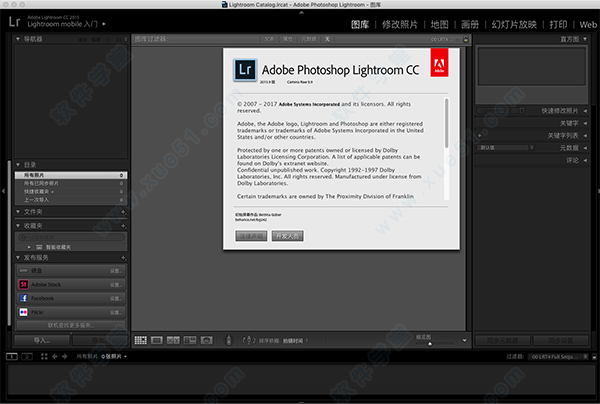
安装破解说明
1、首先前往百度网盘 mac版下载软件包,然后断开网络!双击“完整安装包.dmg”;
2、再继续点击“install”,如图;

3、选择“试用”进行安装;

4、在界面点击“登录”;
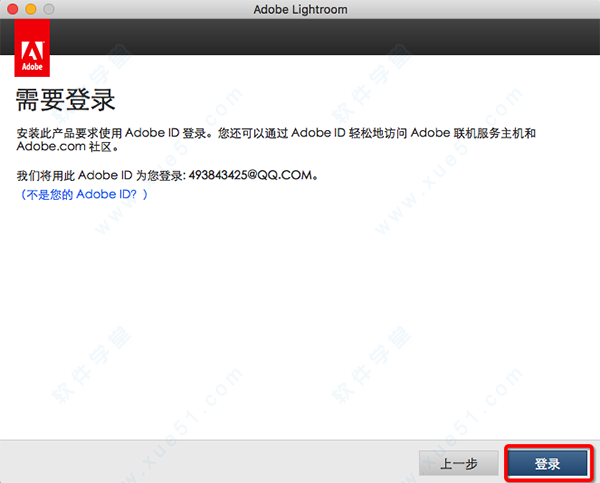
5、然后点击“以后登录”;

6、同意许可后,默认安装路径进行安装;
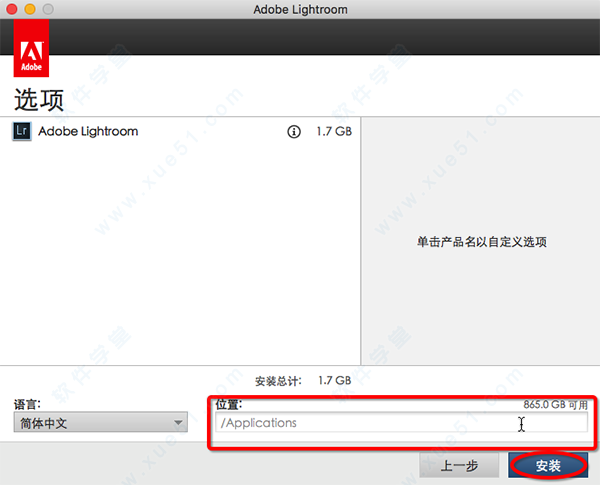
7、如图,正在安装,安装可能需要数分钟,请等待片刻;

8、安装完毕,点击“关闭”;
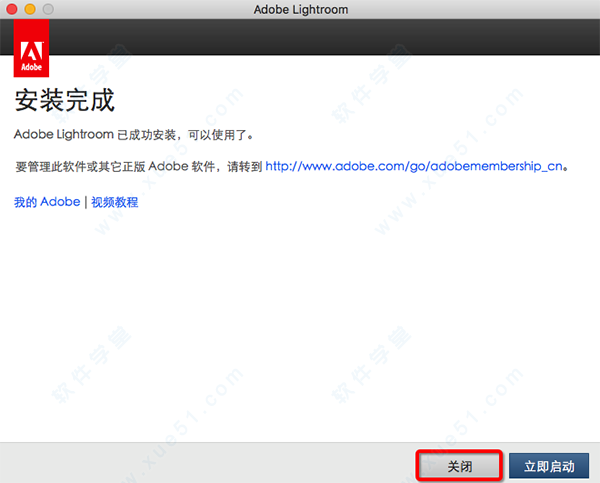
9、然后回到软件包,点击“LR 6.9更新包.dmg”,在双击“Adobepatchinstaller”安装更新包;
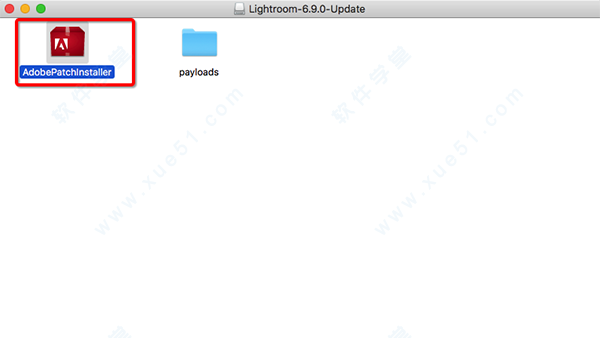
10、正在更新,请等待片刻;

11、更新完成,点击“关闭”;

12、打开软件弹出,试用00天提示,我们关闭软件;
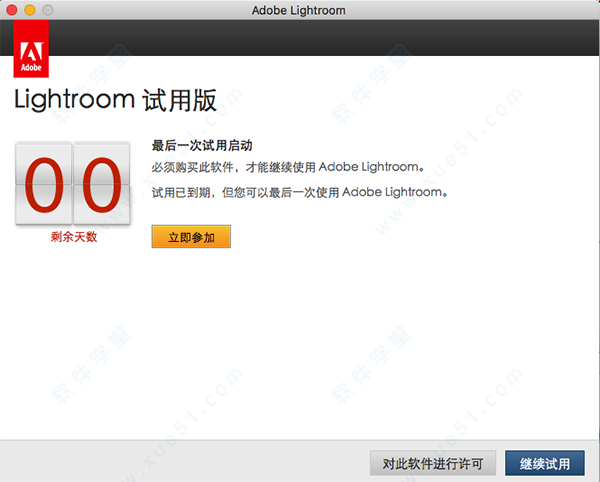
13、将软件包中的“amtlib framework.zip”解压,然后拷贝“amtlib.framework”破解补丁;

14、在应用程序找到Adobe Lightroom.app右键显示包内容-Contents-Frameworks;
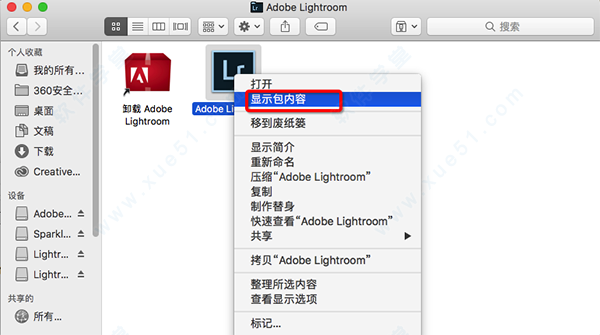
15、将拷贝的文件,粘贴到“Frameworks”文件夹中,点击“替换”完成破解;
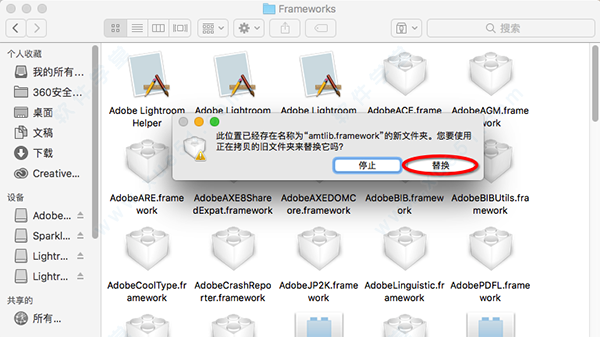
16、最后打开软件进入界面如下,不会有试用到期提示,软件已为您破解。
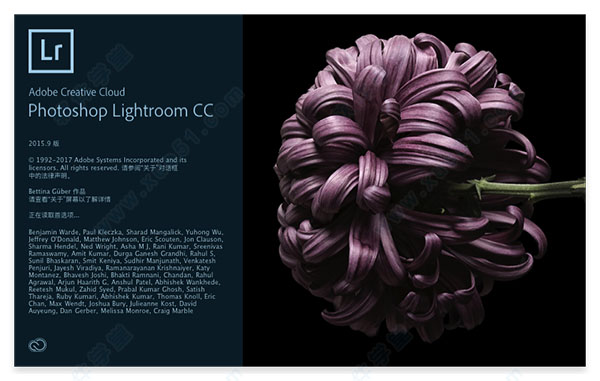
注:破解版本请勿在线升级,以免破解失效。
软件特色
一、随时随地进行编辑。借助易用滑块、滤镜和快速调整工具,直观的 Lightroom CC 界面可轻松创作合您心意的照片。此外,您还可以在移动设备、Web 或桌面上随时随地编辑您的全分辨率照片。在一个设备上作出的编辑内容会自动应用至所有其他位置。

二、更智能的组织功能。
Adobe Sensei 利用机器学习的功能来自动应用可搜索的关键字。正在寻找您喜爱的到有水的地方旅行的照片?Sensei 自动标记便于立即轻松找到您照片,因此您可以基于想要的任何主题创建相册。

三、轻松共享。
与亲朋好友、客户或甚至更多受众分享您的照片。直接将您的照片发布到社交网站上。或者通过 Adobe Portfolio 创建网站以尽情展示您的作品。一切尽在您的会员资格中。

软件功能
1、HDR图片轻松制作2、全景图片效果惊人
3、更快的性能
4、面部识别
5、高级视频幻灯片展示
6、提升Web画廊功能
7、更好的过滤器控制
8、分享照片更简单
9、支持更多设备
10、虚拟故事讲述
11、复制粘贴功能增强
12、完美的演讲功能
13、快速照片搜索
新功能
新版将只支持64位操作系统,新增功能包括人脸识别管理、自动全景拼接、合成编辑HDR以及更强大的修复画笔,其他改进还包括经过全新幻灯片模式、增加对HTML5和社交网络的支持。另外新版软件已经可以将部分运算工作交给GPU进行加速处理,从而提升软件性能。1、人脸识别
该功能提供了一种全新的照片管理方式,可自动识别照片中的人物脸部特征,当选定照片中某一个人时,可搜索出图片库内这个人的其他照片。你也可以自己对软件无法识别的人物进行圈定命名。
Adobe发布CC版和零售版Lightroom 6
2、全景拼接
原先这项功能只能在Photoshop或者借助第三方软件实现,但Adobe已把这一功能整合到新版Lightroom 6、CC版当中。该功能支持JPEG和RAW文件,同时支持DNG输出。 Adobe发布CC和零售版Lightroom 6
3、合成编辑HDR
新版可直接对图库内曝光不同的照片进行HDR合成,支持DNG输出。 Adobe发布CC版和零售版Lightroom 7
4、自由度更高的笔刷工具
Adobe发布CC版和零售版Lightroom 7
使用方法
LR中运行缓慢的解决方法1、关闭LR,按下win键,也就是那个小旗子键。
2、在搜索程序和文件栏中,输入%appdata%,按下回车键。这时候你会看到文件目录窗口打开了。找到Adobe文件夹里的Lightroom文件夹,将这个文件夹重新命名为"old lightroom"别关窗口,一会还要用。
3、再次在搜索栏中输入%temp%,按下回车键。这次打开的是临时文件的文件夹,将其中的文件全部删除,尽管有些文件不许删除,可以忽略。
4、回到前面的那个"old lightroom"文件夹,将其恢复命名为"lightroom",系统也许会提示你有些文件设置被合并和覆盖。选择确认。
5、从这个文件夹下打开其中的Preferences文件夹。找到文件Lightroom 5 Preferences.agprefs,如果你使用别的版本,这个5将会是4或是其他数字。
6、重新命名为OldLightroom 4 Preferences.agprefs。
7、再次打开LR的时候,可能会提问你进行语言设置什么的,同时可能会提示无法找到上次的使用的目录文件,这时候需要手工找到你上次打开的或是需要打开的文件目录,特别是你可以试试看以往打开巨慢的那个文件。再次去开启,你会发现明显速度加快了。

点击星星用来评分